15 bästa sätten att aktivera Wi-Fi på LG TV
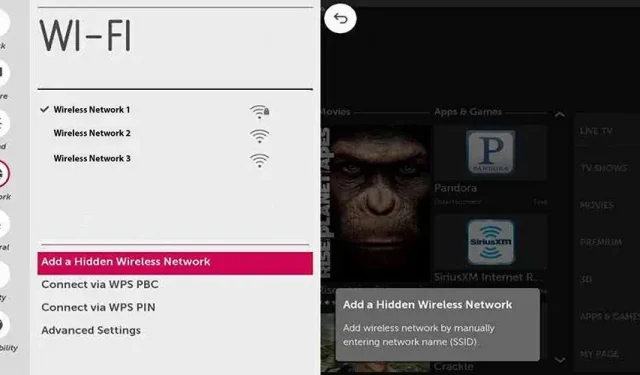
Ett sådant företag med en lång historia och rykte som leverantör av högkvalitativ teknik är LG. LG har legat i framkanten av smart TV-teknik från första början. Du vet att LG TV-apparater är pålitliga, moderna och lätta att använda.
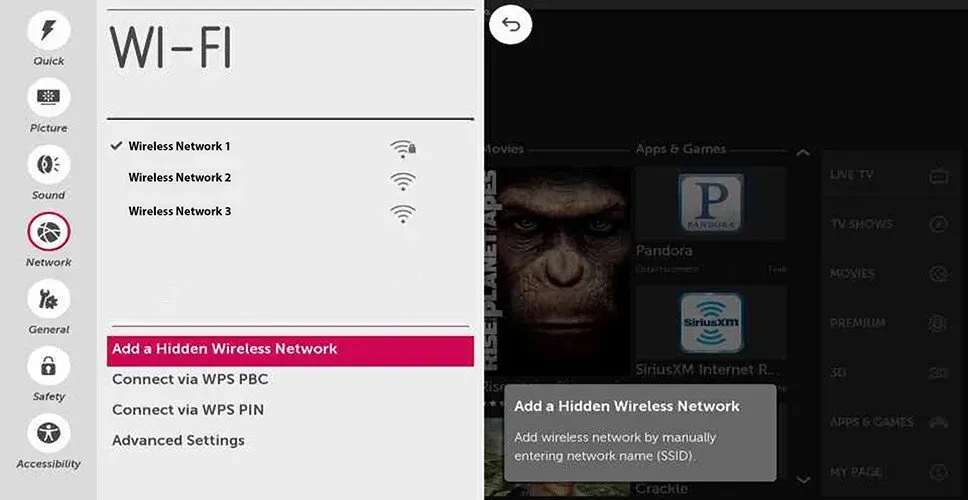
Livet kanske inte verkar särskilt attraktivt om du inte vet hur du sätter på Wi-Fi på din LG TV. Om du har problem med att stänga av din LG TV:s WIFI kan det finnas några troliga orsaker. Följ den här artikeln för att lära dig de 15 bästa sätten att fixa LG Wi-Fi-problem och hur du aktiverar Wi-Fi på LG TV.
Varför är LG TV Wi-Fi inaktiverat?
Det kan finnas flera anledningar till att LG TV inte kan ansluta till Wi-Fi. Om du har försökt återställa din TV och router kan det finnas ett annat maskin- eller mjukvaruproblem.
- Ett sådant problem kan vara att uppdatera eller installera om den senaste firmware.
- En annan förklaring kan vara en oavsiktlig eller avsiktlig frånkoppling av WiFi och modifiering av TV:n.
- I alla situationer kan ditt problem bero på felaktiga datum, tid och DNS-inställningar.
- Du kanske har hört talas om skadlig programvara eller termen ”programvaruproblem”. De påverkar inte bara mobiltelefoner och bärbara datorer.
- Din LG TV kan vara orsaken till att din Wi-Fi TV kan stängas av.
- Hårdvaruproblem kan i hög grad påverka Wi-Fi-problemet på din LG TV. Du måste identifiera den felaktiga utrustningen och göra nödvändiga reparationer.
- Att veta hur du fixar din LG TV är viktigt om du vill ansluta den till andra enheter i ditt hemnätverk.
- Vi kommer att gå igenom procedurerna för att aktivera Wi-Fi på en LG TV.
Hur ansluter man LG TV till Wi-Fi?
Allt är ganska enkelt, och du kan lösa problemet själv.
- Se till att din router är påslagen och ansluten till nätverkssystemet.
- För det andra, välj HOME-menyn genom att trycka på SMART-knappen på LG-fjärrkontrollen.
- Gå till INSTÄLLNINGAR och ange NÄTVERK. Ange nu Wi-Fi-anslutning.
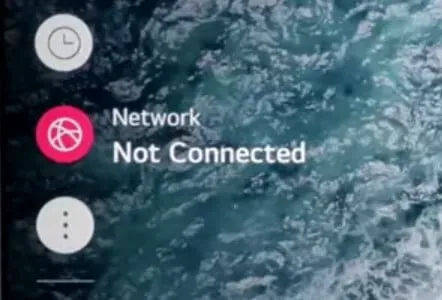
- Vid denna tidpunkt kommer din TV att försöka ansluta till ett öppet nätverk. Se nedan om detta inte fungerar eller om det inte är ditt Wi-Fi-nätverk.

- Välj din router från listan över tillgängliga anslutningar. Kontrollera om din router är för långt bort eller inte listad.
- Försök att ställa den närmare TV:n. Detta kanske inte är det enda problemet; du kanske har missat det första erbjudandet och din router kan vara nere eller inte ansluten till Wi-Fi.
- Om din router finns med i listan, välj den och klicka på anslut-knappen.
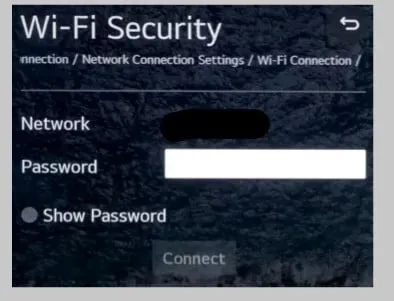
- För att utföra denna åtgärd måste du ange lösenordet för routern.
Så här aktiverar du Wi-Fi på en LG TV: Felsökning och diagnostik
- Försök att stänga av/sätta på TV:n
- Kontrollera inställningarna för datum och tid
- Ställ in DNS-inställningar
- Lös problemet med instabil WiFi-anslutning
- Inaktivera Quick Launch/Simplink-funktioner
- Kontrollera Wi-Fi-inställningarna
- Kontrollera din router
- Starta om din LG TV.
- Räta ut installationskablarna
- Starta om din router
- Uppdatera din programvara
- Använd Ethernet
- Fabriksåterställning LG Smart TV
- Återställ din TV och router
- Ring en LG-tekniker och få det fixat
1. Försök att stänga av/sätta på TV:n
Den hårda återställningsknappen är inte tillgänglig på nuvarande LG TV-apparater . Denna metod är också känd som omstart eller mjuk återställning. Det är enkelt och kräver inga tekniska kunskaper. Den främsta orsaken till detta anslutningsproblem är programvarufel. Så om du misstänker programvaruproblem måste du göra följande:
- Koppla bort TV:n från eluttaget.
- Vänta ca 2 minuter.
- Anslut din TV igen.
- Kontrollera om du kan aktivera Wi-Fi på LG TV eller inte.
2. Kontrollera dina datum- och tidsinställningar
Du kanske undrar vad tid och datum är när du är ansluten till Wi-Fi. Vissa LG TV-modeller har ändrat inställningarna för tid och datum efter omstart av enheten. Ett allmänt fel, problem med automatiska uppdateringar eller en ändrad systemtid är alla möjliga orsaker till att din LG TV har fel datum och tid.
Kontrollera inställningsmenyn på din TV för att se till att datumet är inställt på idag eller igår. Se till att tiden är korrekt, inte bara för tidszonen, utan även för den manuellt inställda AM eller PM. Du kan manuellt ändra datum- och tidsinställningarna för att se om det passar dig.
- Tryck på hemknappen på TV:ns fjärrkontroll och sedan på Inställningar.
- Gå till Allmänt efter att ha klickat på Alla inställningar.
- Välj tid och datum.
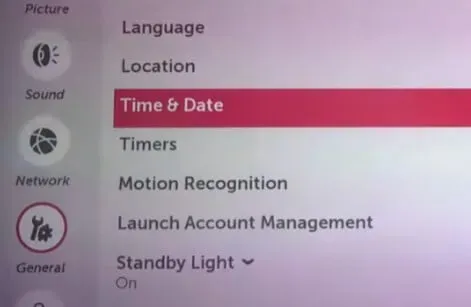
- Nu kan du ställa in tid och datum baserat på din plats.
- Välj Automatisk om LG Smart TV är ansluten till Internet.
- När du har uppdaterat dessa inställningar kan du återansluta din TV till Internet.
- Kontrollera om du kan aktivera Wi-Fi på LG TV eller inte.
3. Ställ in dina DNS-inställningar
DNS-konfigurationer kan också vara felaktiga. DNS-inställning kan också lösa problemet med WIFI-nedkoppling. Du kan göra detta genom att följa stegen nedan:
- Navigera till ”System” sedan ”Nätverksinställningar” sedan ”Allmänt” och sedan ”Nätverkskonfiguration”.
- Navigera till ”Avancerade WiFi-inställningar” och klicka på ”Redigera”.
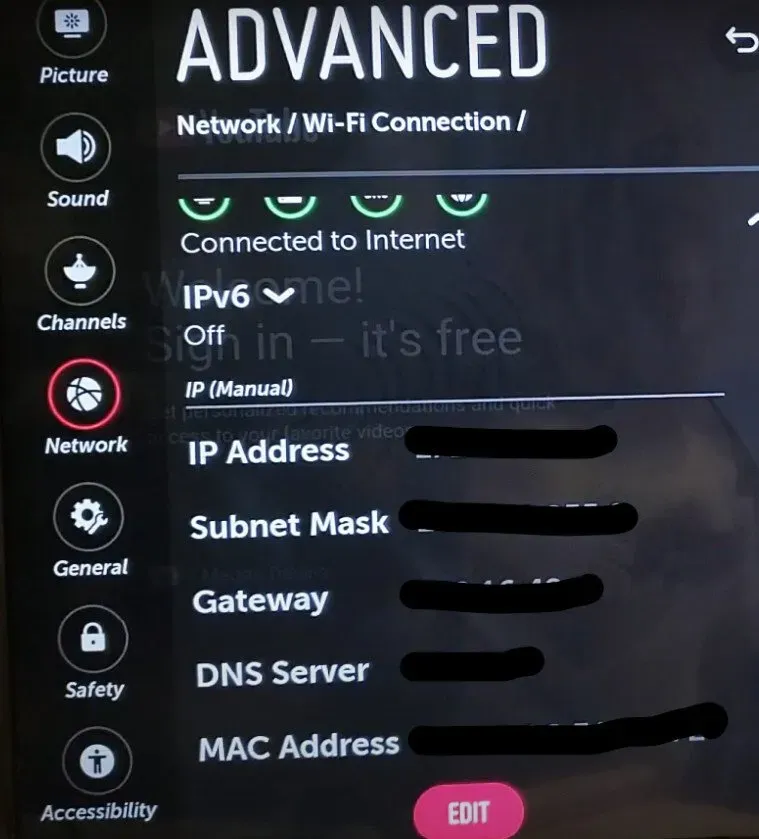
- Ange routerns IP-adress i fältet IP-adress.
- Ange routerns nätverksmask i fältet nätmask.
- Ange DNS-adresser i fältet DNS-server.
- Förena.
- Om dina DNS-inställningar inte fungerar kan du använda gratis Google DNS,
- Primär DNS-server: 8.8.8.8
- Alternativ DNS-server: 8.8.4.4.
- Kontrollera om du kan aktivera Wi-Fi på LG TV eller inte.
4. Lös problemet med instabil WiFi-anslutning
Tillvägagångssättet som listas nedan kan användas för att fixa din LG TV om den förlorar WiFi-anslutningen då och då:
- Placera TV:n bredvid den trådlösa routern.
- Använd en Ethernet-kabel för en bättre och mer tillförlitlig anslutning.
- Ta bort allt från området runt TV:n som kan störa signalmottagningen, såsom mikrovågsugnar, radioapparater och babymonitorer.
- Leta också efter eventuella tv-tillbehör, som USB-hårddiskar, eftersom de kan störa signalen.
- Kontrollera om du kan aktivera Wi-Fi på LG TV eller inte.
5. Inaktivera snabbstart/simplink-funktioner.
Även om det inte är tillgängligt på alla TV-apparater har Quick Start-alternativet varit känt för att orsaka anslutningsproblem. Du måste inaktivera det eftersom det stör WiFi-anslutningen; detta gäller bara TV-apparater som har det.
- Välj ”Alla inställningar” från menyn.
- Välj Allmänt.
- Gå till snabbstartsmenyn och inaktivera den.
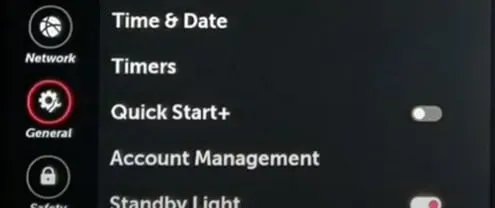
- Koppla ur strömkabeln från uttaget och stäng av TV:n.
- Tryck på strömknappen på TV:n inom 30 sekunder.
- Anslut nätsladden till LG TV:n igen och slå på den.
- Återanslut till WiFi-nätverket genom att försöka igen.
6. Kontrollera dina Wi-Fi-inställningar
Ibland löses problemet genom att helt enkelt slå på LG-TV:n. Om det inte fungerar, använd rätt nätverksnamn och lösenord för att ansluta till din LG TV. Du kan stänga av strömbrytarna på TV:n och routern i 30 sekunder innan du slår på dem igen.
- Ett vanligt problem är om ditt Wi-Fi är på. Se till att den är påslagen och att du är ansluten till ett aktivt WIFI-nätverk.
- Från startskärmen väljer du ”Inställningar” och sedan ”Nätverk”.
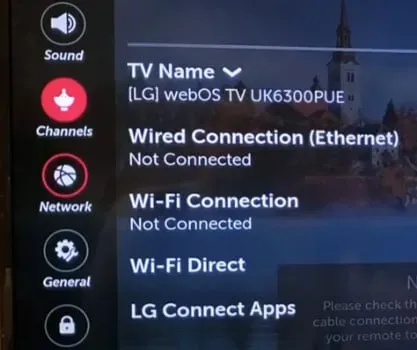
- Om nätverket inte finns med i listan klickar du på vänsterpilen. Välj nu Nätverk.
- Välj WIFI-anslutning. Välj ett WiFi-nätverk från listan med alternativ.
- Kontrollera om du kan aktivera Wi-Fi på LG TV eller inte.
7. Kontrollera din router
Routern kan vara källan till problemet. För att slå på Wi-Fi på din LG TV, prova följande:
- För att testa anslutningen, anslut andra enheter (som en dator) direkt till routern med en Ethernet-kabel.
- Bekräfta att Wi-Fi-lösenordet är korrekt.
- Kontrollera om din TV av misstag har anslutits till en annan Wi-Fi-frekvens.
- Kontrollera dina routerinställningar för att se om din TV blockeras.
- Se till att det inte finns några trasiga ledningar i din hemströmbrytare och att alla vägguttag fungerar.
- Kontrollera om du kan aktivera Wi-Fi på LG TV eller inte.
8. Starta om din LG TV.
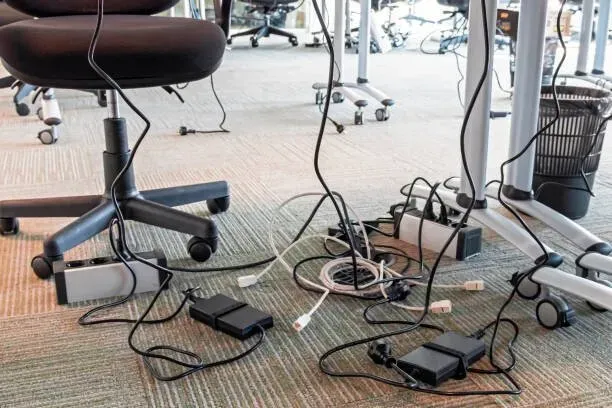
Starta om din LG TV. Som ett resultat är den allmänna buggen eller glitchen inte längre. När du har startat om TV:n måste du vänta några minuter. Mindre buggar och fel elimineras genom att starta om TV:n.
- Stäng av strömknappen på fjärrkontrollen.
- Dra ur nätsladden från vägguttaget.
- Vänta några minuter innan du ansluter nätsladden.
- När TV:n slås på, försök att ansluta till Wi-Fi.
- Kontrollera om du kan aktivera Wi-Fi på LG TV eller inte.
9. Räta ut installationskablarna
Ta helt enkelt bort baksidan av TV:n, koppla ur Wi-Fi-modulkontakten och räta sedan ut ledningarna med fingrarna.
- Ta bort de bakre skruvarna på TV:n.
- En WiFi-router och en blå bandkabel bör hittas.
- Ta bort den blå tejpen och räta sedan ut Wi-Fi-bandkabeln som var böjd.
- Eventuella ytterligare kablar till Wi-Fi-modulen som verkar vara böjda bör försiktigt rätas ut.
- Kontrollera om du kan aktivera Wi-Fi på LG TV eller inte.
10. Starta om din router
Vissa routrar kan ha en återställningsknapp; klicka bara på den och vänta på att routern startar om. Innan du ansluter din LG TV till ett Wi-Fi-nätverk, ge den lite tid att upprätta en pålitlig anslutning.
Att helt enkelt koppla bort routern från strömkällan, vänta ungefär en minut och sedan koppla in den igen är ett annat sätt att starta om den.
- Hitta återställningsknappen på din router.
- Tryck på den i 30 sekunder och släpp sedan.
- Vänta tills den slår på i ungefär en minut.
- Vänta några minuter innan du försöker ansluta till WiFi på TV:n.
- Kontrollera om du kan aktivera Wi-Fi på LG TV eller inte.
11. Uppdatera programvaran
Gå till dina TV-inställningar och leta efter tillgängliga uppdateringar. Ibland kan nya uppdateringar finnas tillgängliga som kommer att lösa dina WiFi-problem.
- Aktivera den allmänna menyn.
- Välj ”Om den här TV:n” genom att rulla nedåt.
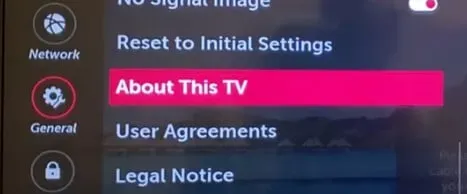
- Se till att alternativet Tillåt automatiska uppdateringar är aktiverat.
- Klicka för att söka efter uppdateringar.
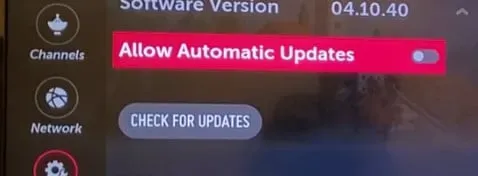
- Om en uppdatering hittas, följ instruktionerna på skärmen för att ladda ner och installera den.
- Kontrollera om du kan aktivera Wi-Fi på LG TV eller inte.
12. Använd Ethernet
Om allt annat misslyckas slår du på Wi-Fi. Med en trådbunden anslutning kan du fortfarande surfa på Internet. Allt du behöver göra är att ansluta en Ethernet- kabel till ändportarna på din router och TV. Starta om din TV och starta sedan YouTube för att titta på videon. Kontrollera om du kan aktivera Wi-Fi på LG TV eller inte.
13. Fabriksåterställning LG Smart TV
Även om det kan verka extremt att utföra en fabriksåterställning på en enhet, så är det inte. Även om du förlorar allt du har sparat på din TV är det ändå värt ett försök om det löser problemet. Dataförlust är det värsta som kan hända efter en fabriksåterställning, inget mer.
- Välj ”Hem” på fjärrkontrollen.
- Gå till inställningssidan.
- Välj ”Common Menu” från listan med alternativ.
- Klicka sedan på ”Återställ till originalinställningar”.
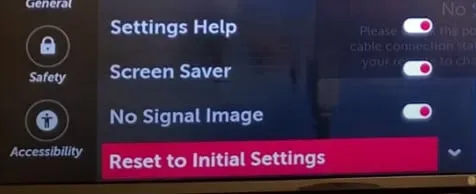
- Fabriksåterställningsproceduren är densamma för alla LG smarta TV-apparater. Vem som helst kan relatera till denna layout, eftersom den är den mest typiska.
- Skillnaden kommer inte att vara signifikant, även om den inte är det. Du kan hänvisa till din TV-manual om du har några andra problem.
- Kontrollera om du kan aktivera Wi-Fi på LG TV eller inte.
- Detta kommer att lösa problemet, men om det kvarstår, prova det sista förslaget nedan.
14. Återställ din TV och router.
Enheter som har återställts kan uppdateras effektivt och sedan förbättra prestandan. Har du till exempel någonsin märkt att din telefon börjar sakta ner om du håller den på i dagar eller till och med veckor utan att starta om den?
- TV:n måste kopplas ur innan den återställs.
- Låt den vara urkopplad i en minut för att låta den svalna ordentligt. Om du kan, håll tiden.
- Tryck på OK-knappen efter att ha valt alternativet ”Support”. Knappen i mitten av pilknappen är enter-knappen.
- Välj Allmänt från menyn. Detta val påminner om en skruvmejsel och ett kugghjul.
- Rulla nedåt tills du väljer alternativet ”Återställ originalinställningar”. Välj det.
- TV:n kommer att uppmana dig att bekräfta ditt beslut att återställa alla inställningar. Välj Bekräfta och ange ditt lösenord.
- Kontrollera om du kan aktivera Wi-Fi på LG TV eller inte.
15. Ring en LG-tekniker och få den reparerad.
Det kan finnas flera anledningar till att din LG TV inte kan ansluta till Wi-Fi. Om du har försökt återställa din TV och router kan det finnas ett annat maskin- eller mjukvaruproblem.
Om alla ovanstående metoder inte fungerade för dig, som en sista utväg, kan du ta din LG TV till närmaste tekniker och få den reparerad. Kontrollera nu om du kan aktivera Wi-Fi på LG TV.
Slutsats
Du kanske är bekant med eller hört talas om problemet med LG TV WiFi är avstängd. TV:n kan inte upprätta en internetanslutning. WiFi-aktivering på LG Smart TV. Lär dig hur du använder, underhåller och felsöker LG-apparater och -enheter. För att åtgärda problemet ”slå på Wi-Fi på LG TV”, tillämpa alla 15 föreslagna åtgärder.
FAQ
Var finns Wi-Fi-alternativet på min LG TV?
För att komma till huvudmenyn, tryck på SMART-knappen på LG-fjärrkontrollen och bläddra. Klicka på ”OK” efter att ha valt knappen ”Inställningar”. Välj sedan ”Wi-Fi-anslutning” i avsnittet ”Nätverk”. Det första försöket att ansluta din LG Smart TV kommer att vara till ett trådbundet nätverk. Välj ditt Wi-Fi-nätverk från listan över tillgängliga nätverk.
Hur sätter jag på Wi-Fi på LG Smart TV?
Se till att det inte finns några betydande hinder mellan den trådlösa routern och TV:n. TV:ns inbyggda trådlösa mottagare kanske inte är lika effektiv som andra prylar. Starta om din trådlösa router och TV (koppla ur dem och anslut dem sedan igen). För avancerade användare, se till att SSID-sändningen är aktiverad på routern.
Varför kan jag inte hitta mitt Wi-Fi-nätverk?
Se till att din router eller modem fortfarande kan ansluta till din dator eller annan enhet. Om det är för långt bort nu, ta det närmare. Kontrollera dina trådlösa inställningar genom att gå till Avancerat > Trådlöst > Trådlösa inställningar. Se till att SSID och namn på ditt trådlösa nätverk inte är dolda.
Varför är Wi-Fi inaktiverat på min LG TV?
Problemet med Wi-Fi-frånkoppling på LG TV kan lösas genom att slå på och av TV:n, justera tiden och ställa in DNS. Efter att ha ställt in anslutningar till WiFi-modulen, återställ TV:n till fabriksinställningarna om inget annat fungerar.



Lämna ett svar